
iPad көбінесе көптеген өтініштер мен фильмдерді жүктеу үшін қолданылады. Кейде планшет жүктемеге төтеп беріп, жұмысын тоқтатуы мүмкін. Әрине, оны қызметке апарудың қажеті жоқ, тек қайта жүктеуді орындаңыз.
IPad қайта іске қосыңыз.
IOS жүйесі өзінің тегіс және үздіксіз жұмысымен танымал болғанымен, кейде Apple құрылғылары іліп, тежегіш. Егер iPade ілулі болса, қарапайым немесе мәжбүрлі қайта іске қосуға немесе зауыттық параметрлерді қалпына келтіруге көмектеседі.
Аяқтағаннан кейін iPad қосылмаған кезде, оның жеткілікті зарядталғанын тексеріңіз. Мұны істеу үшін планшетті желіге қосыңыз. Егер экранда белгіше пайда болса, төмендегі скриншот сияқты, қажетті қайта зарядтауға 5-10 минут күтіңіз.
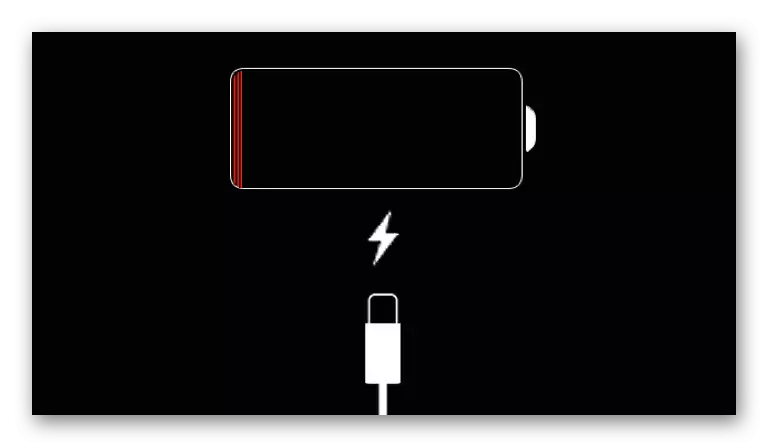
Оқыңыз Сонымен қатар: парольді ұмытып қалса, iPad-ты қалай құлыптан босатуға болады
1-әдіс: стандартты қайта жүктеу
Егер шамалы жүйе сәтсіз болса, қарапайым қайта жүктеу POWER батырмасымен көмектесе алады. Ол құрылғының жоғарғы жағында орналасқан. Терезе «өшіру» жазуымен пайда болғанша басып тұрыңыз.

Коммутаторды iPad-қа оңға сырғытыңыз. Егер құрылғы естіген болса, біраз күтіңіз, содан кейін Apple логотипі пайда болғанша «Қуат» түймесін қайтадан басып тұрыңыз.

Кейбір жағдайларда, осы терезеге қоңырау шалу планшетке «шоу» және жұмыс істеуге көмектеседі. Бұл жағдайда, кросс-белгішені түртіңіз және «Үй» экранына оралыңыз.
2-әдіс: қатты қайта жүктеу
Кейде Apad Қуат түймесін басып жауап бермеуі мүмкін, содан кейін сіз қатты қайта жүктеуге жүгінуіңіз керек. Мұны істеу үшін бізге 10 секунд ішінде екі батырманы басып, ұстап тұру керек: «Үй» және «Тамақтану».

Мұндай қайта іске қосу үшін жиі ұсынылады, өйткені жүйелік файлдарды зақымдауы мүмкін. Сондықтан бұл әдісті теріс пайдаланбаңыз.
Оқыңыз Сонымен қатар: iPhone ілулі болса не істеу керек
3-әдіс: iPad қалпына келтіру
Егер басқалар көмектеспесе, түбегейлі. Жаман өнімділікпен құрылғыны толығымен қалпына келтірудің мағынасы бар. Содан кейін барлық жағымсыз факторлар жойылып, қайта жазылады. Сонымен бірге, микробағдарламаның соңғы нұсқасы iPad-қа орнатылады, бұл жүйенің жұмысын жақсартады және ілулі болуын болдырмайды.

Қалпына келтіруге ауыспас бұрын, деректерді құрылғыдан сақтау үшін сақтық көшірме жасауды ұсынамыз. Мұны қалай жасау керектігі туралы, сіз біздің мақалада оқи аласыз. Пайдаланушы iPad-ты бүкіл процедурадан кейін жаңасын ретінде конфигурациялауы мүмкін.
Толығырақ: Сақтық көшірме жасауды қалай құруға болады iPhone, iPod немесе iPad
Құрылғыны қалпына келтіру iTunes және үшінші тарап бағдарламаларында да орын алуы мүмкін. Келесі мақалада сипатталған басқа бағдарламалық жасақтаманы қолданып iPADE-ді қалай дұрыс қалпына келтіру туралы егжей-тегжейлі нұсқаулар. Біз ITunes қолдануды ұсынамыз, өйткені ол қосылғаннан кейін, ол таблетканы іліп қою кезінде қалпына келтіру функциясы бар.
Толығырақ: Қолданбаны қалпына келтіру бағдарламалары
IPad есте сақтау жеткіліксіз болған жағдайда немесе жүйеде үлкен жүктеме бар болса, ол ілулі болуы мүмкін. Қайта жүктеу және қалпына келтіру мәселені деректерді жоғалтпай шеше алады.
